自定义 [主页] 屏幕
可从操作面板的 [主页] 屏幕中快速选择常用功能。
添加快捷按钮
注册常用的扫描、传真或复印设置,以及添加快捷按钮。
可以将按钮添加到 [主页] 屏幕中,直到加满为止。
可以将按钮添加到 [主页] 屏幕中,直到加满为止。
请使用操作面板添加快捷按钮。无法在计算机中使用远程用户界面来添加按钮。
需要管理员权限。
需要管理员权限。
需要进行的准备 |
将要成为快捷按钮的设置注册为收藏夹设置。注册和调用收藏夹设置 |
1
在操作面板上,按下 [主页] 屏幕中的 [主页屏幕设置]。[主页] 屏幕
如果显示登录屏幕,请输入系统管理员 ID 和 PIN,然后单击 [登录]。系统管理员 ID 和 PIN
2
按下 [选择要显示的按钮]。
随即显示 [选择要显示的按钮] 屏幕。
3
选择要添加成为快捷按钮的功能。
4
对于要指定成为快捷按钮的设置,选中其复选框并单击 [应用]。
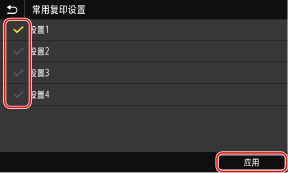
将显示快捷按钮的描述。
5
按下 [确定]。
快捷按钮将添加到 [主页] 屏幕中。
 |
删除已添加的快捷按钮在步骤 4 中,清除要删除的设置的复选框,然后按下 [应用]。 [主页] 屏幕已满而无法添加快捷按钮时删除任何不需要的快捷按钮。 |
重新排列按钮
可以重新排列 [主页] 屏幕上按钮和将按钮移至其他选项卡。
1
按住 [主页] 屏幕上的任意按钮。[主页] 屏幕
如果显示登录屏幕,请输入系统管理员 ID 和 PIN,然后按下 [登录]。系统管理员 ID 和 PIN
2
检查消息,然后按下 [是]。
随即显示 [重新排列和配置按钮] 屏幕。
3
拖动要重新排列的按钮,并在所需的位置松开。
将按钮拖至其他选项卡时,按钮随即会移至该选项卡。
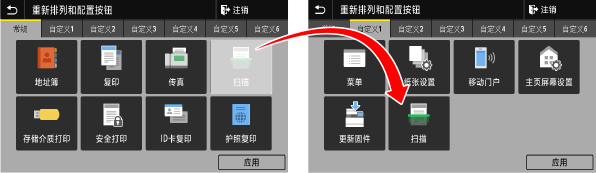
4
按下 [应用]。
将更改 [主页] 屏幕上的按钮位置。